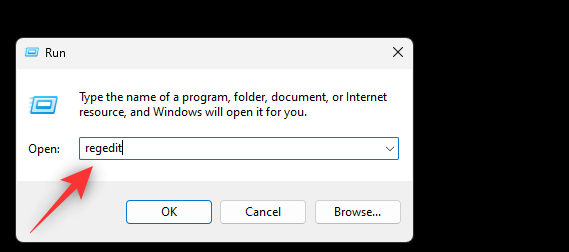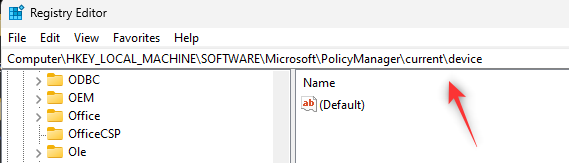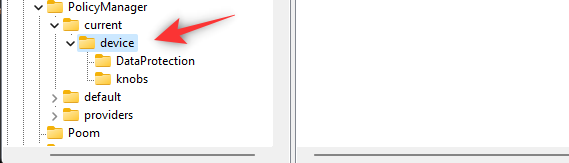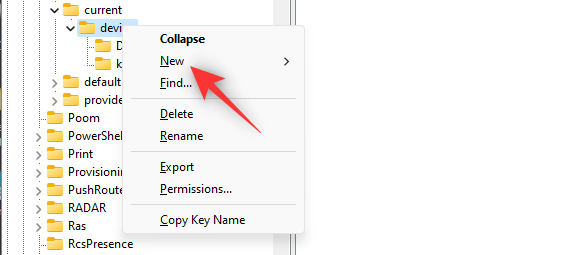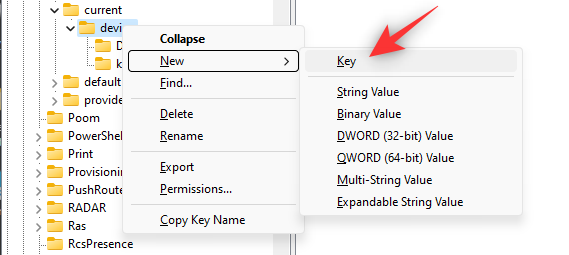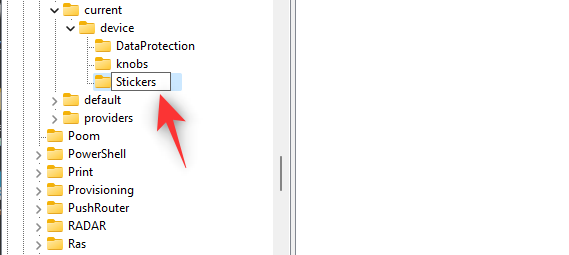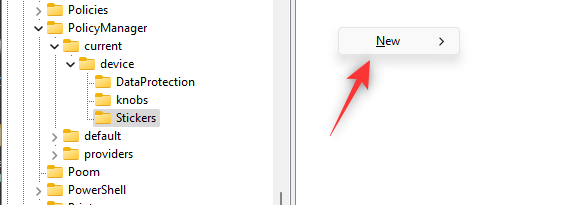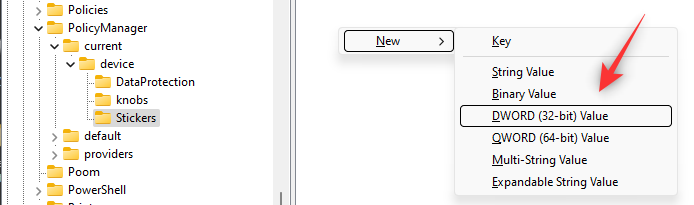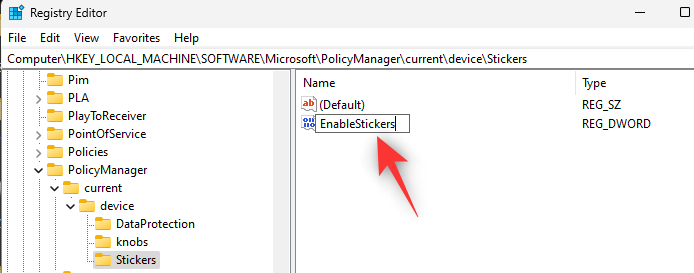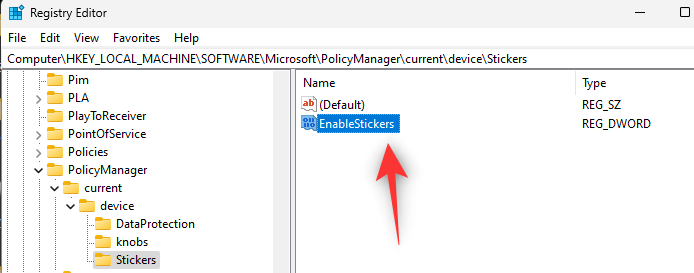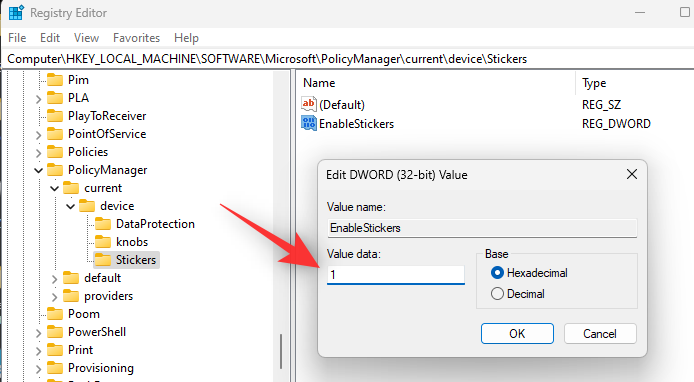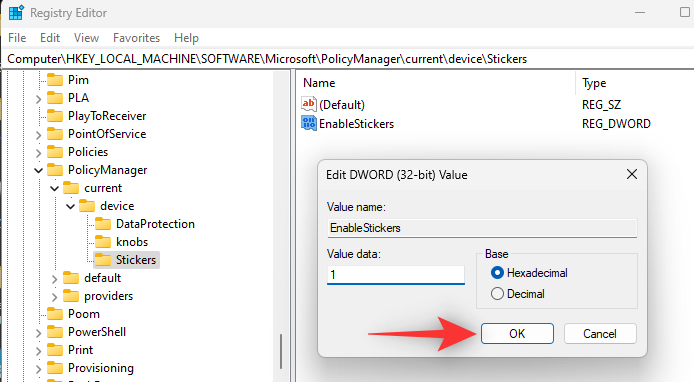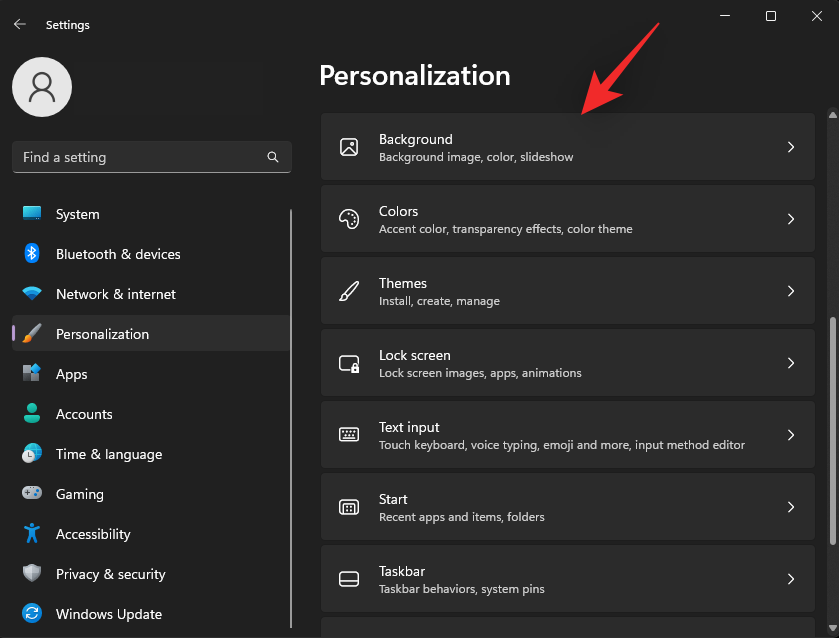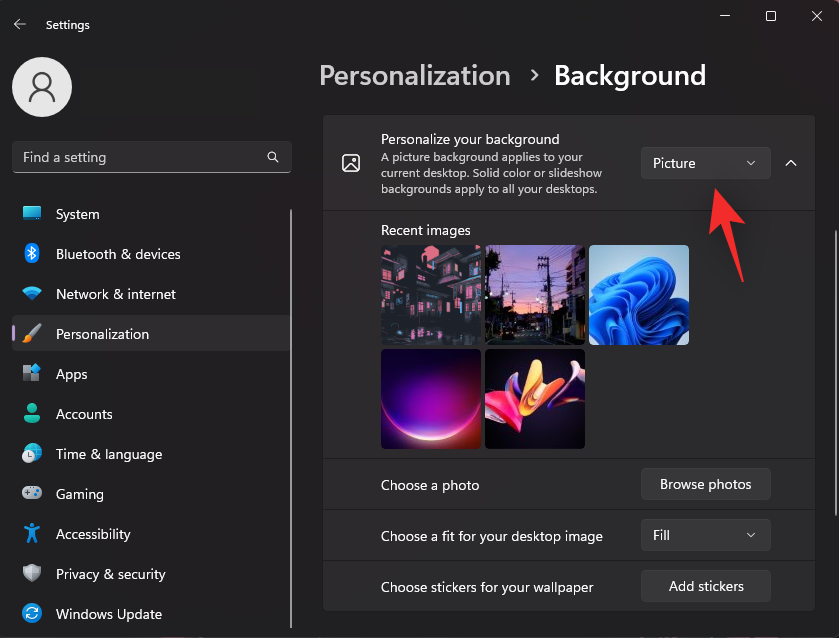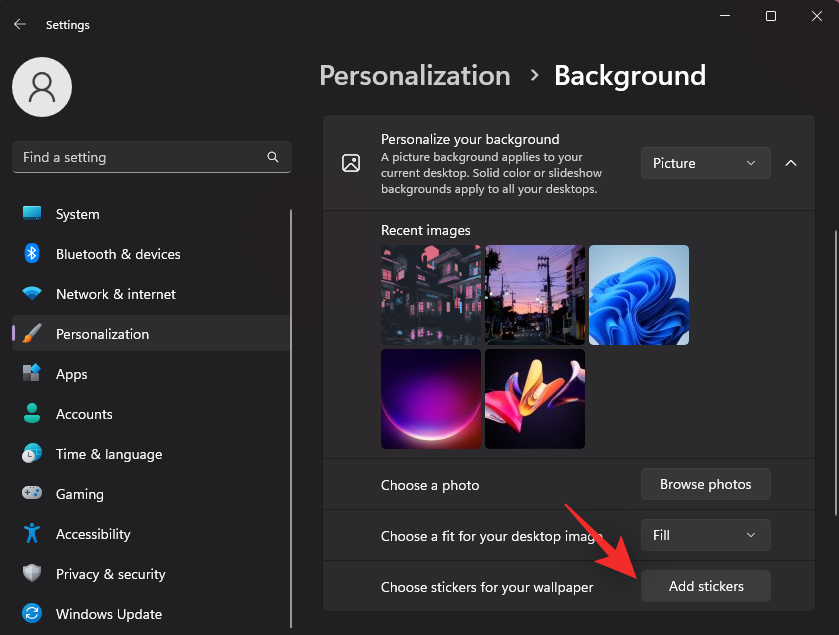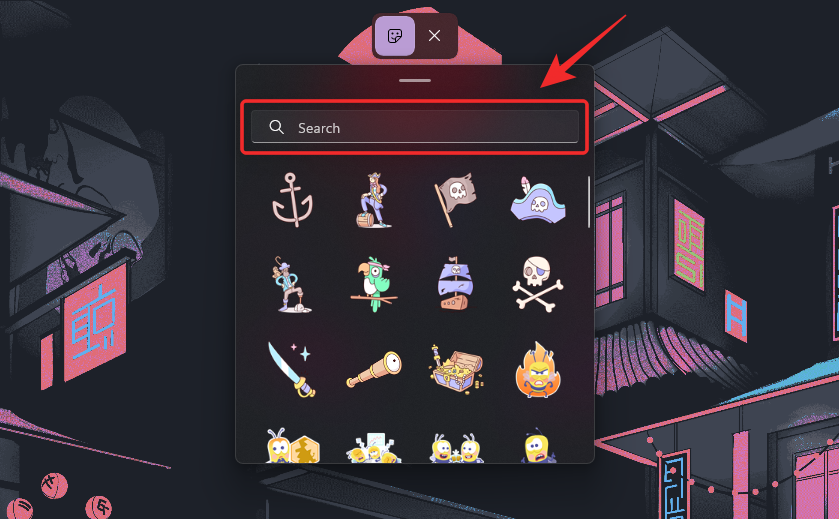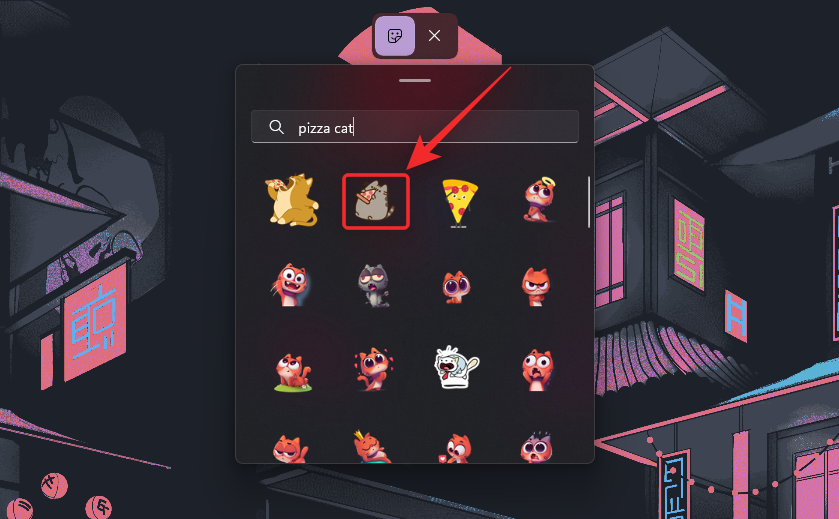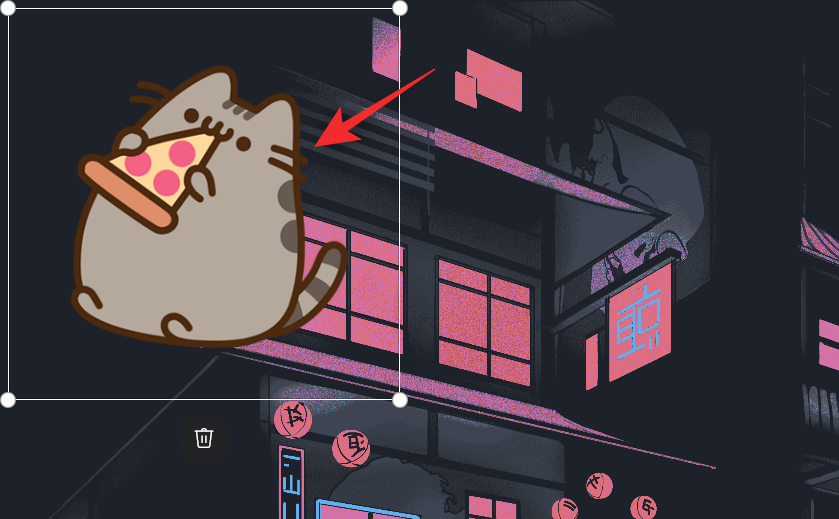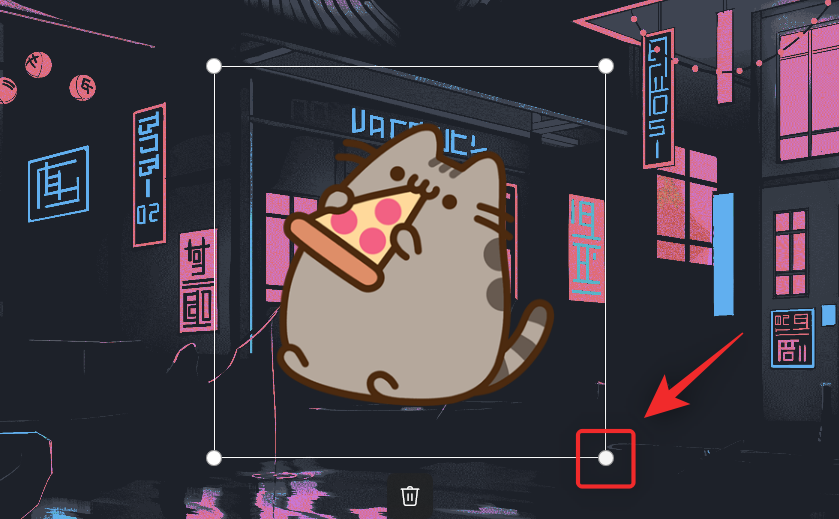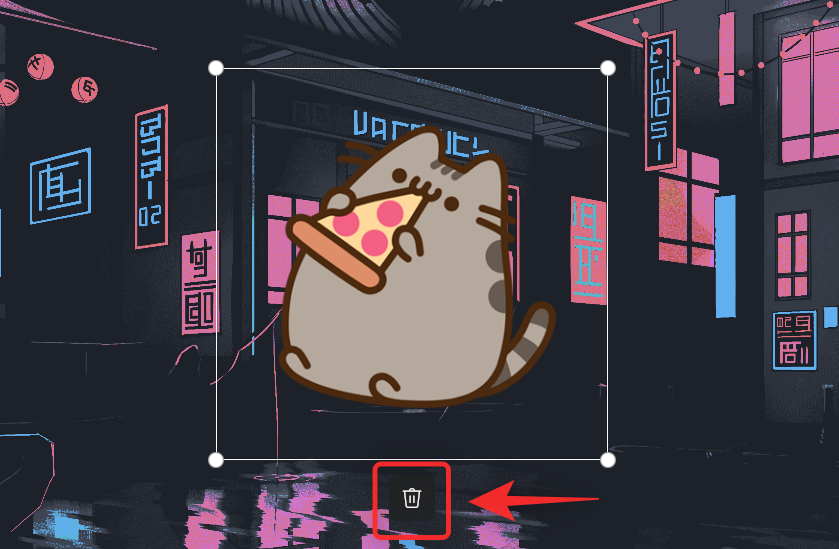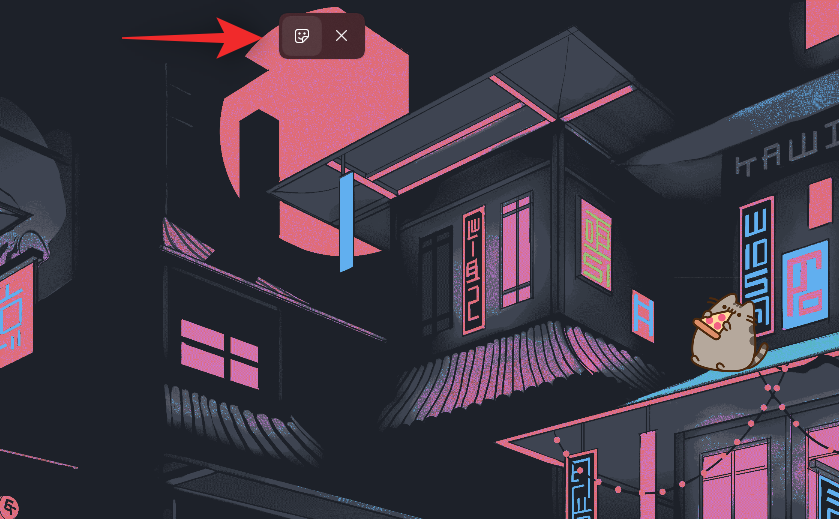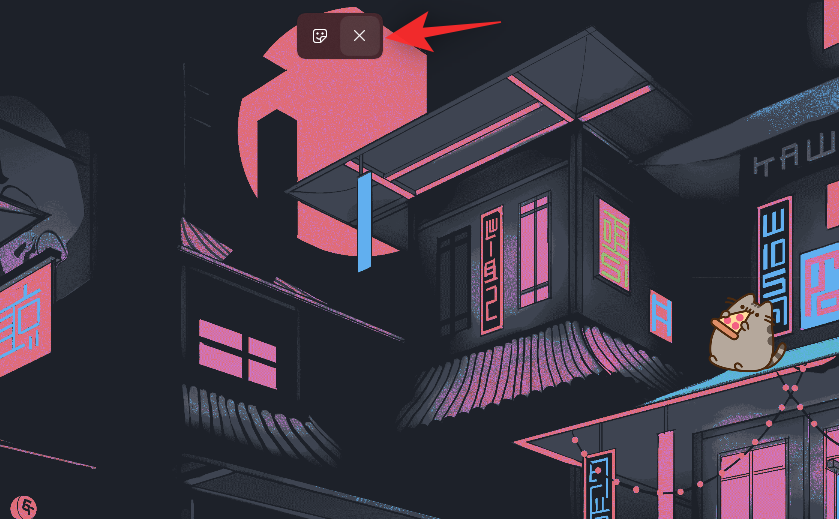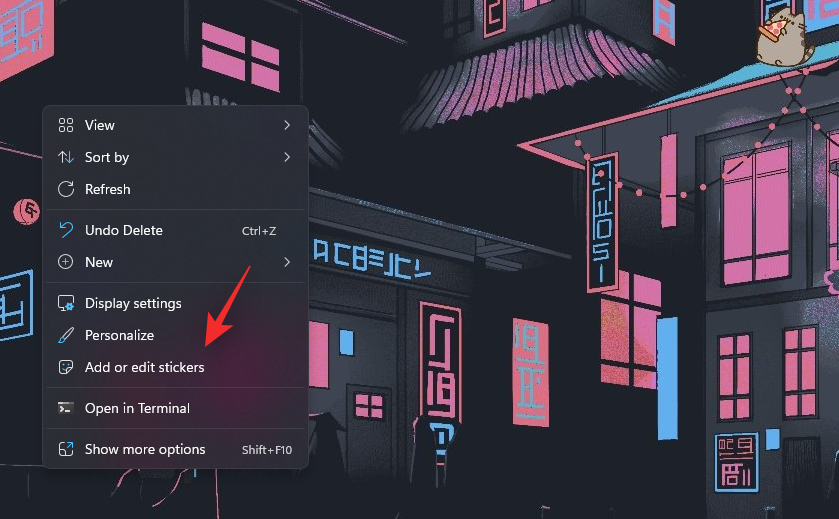Windows 11 22H2 on ollut puheenaihe viime aikoina, ja aivan oikein, uudessa Windows-päivityksessä on parannettuja ominaisuuksia, kuten parannettu käyttöliittymä, Käynnistä-valikon mukauttaminen, äänikäyttö, suorat tekstitykset ja paljon muuta. Mutta tiesitkö, että on olemassa muutamia piilotettuja sisäänrakennettuja ominaisuuksia, jotka eivät päässeet lopulliseen julkaisuun? Yksi näistä ominaisuuksista on mahdollisuus lisätä tarroja työpöydällesi. Näin voit ottaa sen käyttöön ja käyttää sitä tietokoneellasi.
Kuinka ottaa käyttöön ja käyttää työpöytätarroja Windows 11:ssä
Tarvitset Windows 11 22H2:n , jotta voit käyttää tätä ominaisuutta tietokoneellasi. Jos sinulla ei vielä ole päivitystä, voit asentaa Windows 11 22H2:n tietokoneellesi tämän oppaan avulla . Tämän jälkeen voit jatkaa alla olevan oppaan kanssa tavalliseen tapaan.
Vaihe 1: Ota Tarrat käyttöön Windows 11:ssä (koontiversio 22H2) rekisterieditorilla
Paina Windows + Rkäynnistääksesi Run.

Kirjoita seuraava ja paina Enter.
regedit
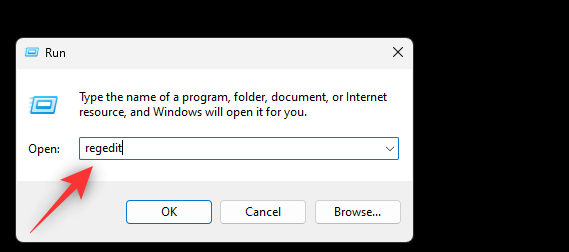
Siirry nyt seuraavalle polulle. Voit myös kopioida ja liittää saman näytön yläreunassa olevaan osoitepalkkiin.
Computer\HKEY_LOCAL_MACHINE\SOFTWARE\Microsoft\PolicyManager\current\device
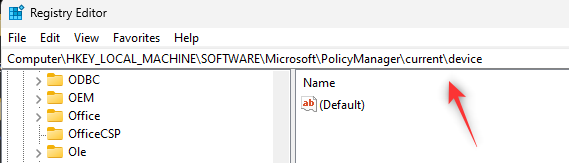
Napsauta nyt oikealla olevaa laitetta hiiren kakkospainikkeella.
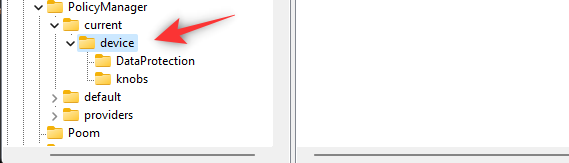
Valitse Uusi .
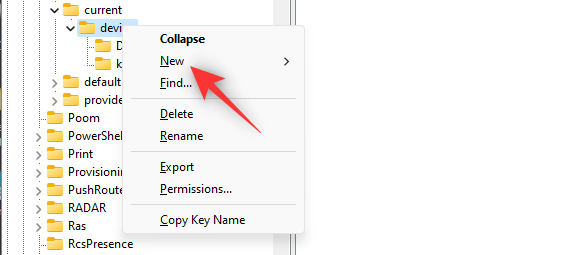
Napsauta Avain .
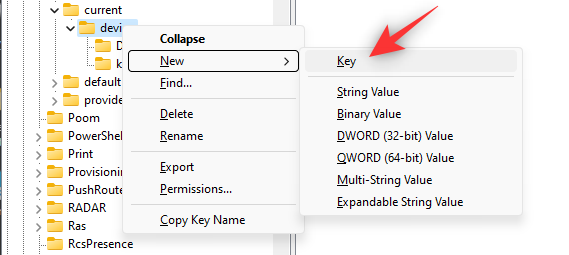
Nimeä uusi näppäin Tarrat ja paina Enter-näppäintä.
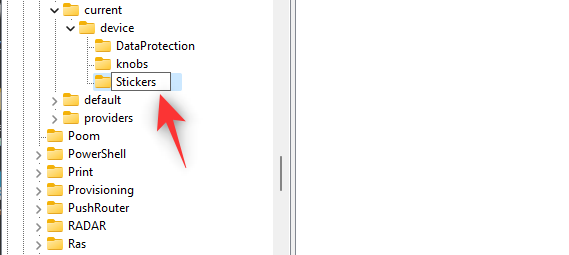
Napsauta oikeaa painiketta hiiren kakkospainikkeella ja valitse uudelleen Uusi .
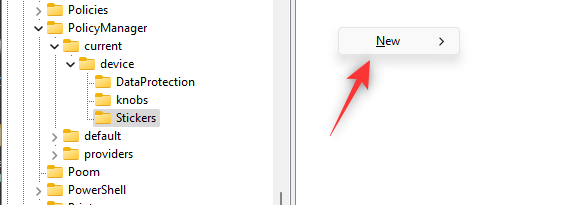
Napsauta DWORD-arvo (32-bittinen) .
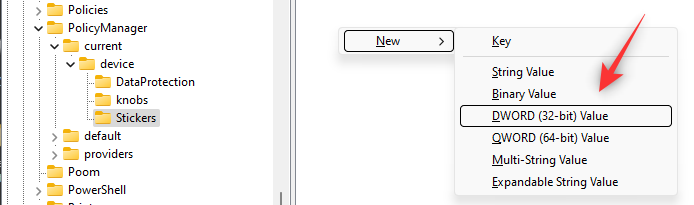
Nimeä uusi arvo EnableStickers .
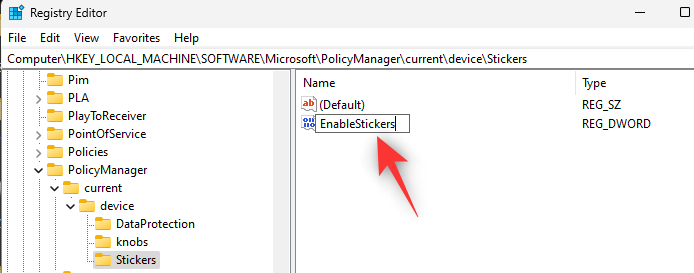
Kaksoisnapsauta samaa luomisen jälkeen.
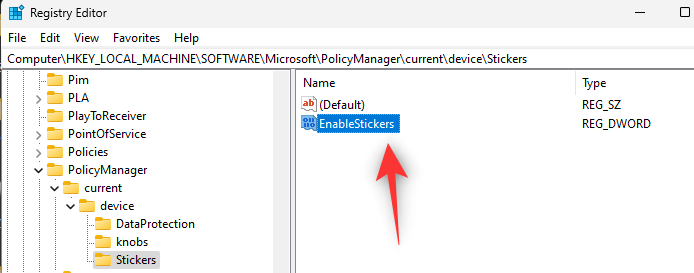
Aseta sen arvotiedot: muotoon 1 .
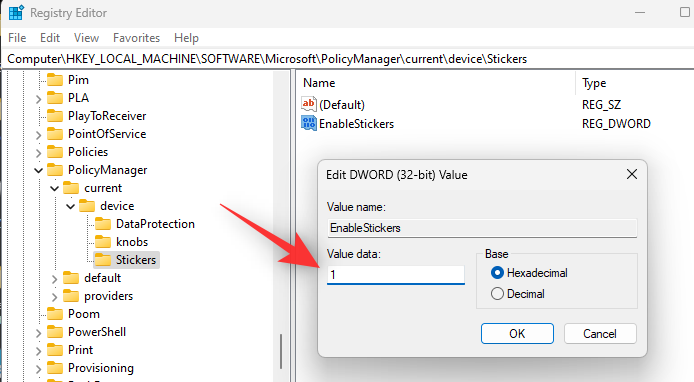
Napsauta OK .
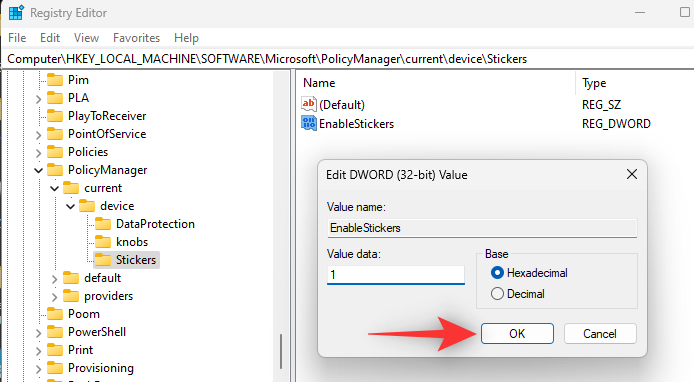
Käynnistä nyt tietokoneesi uudelleen.
Voit nyt noudattaa alla olevaa ohjetta käyttääksesi tarroja työpöydälläsi.
Aiheeseen liittyvä: 4 helppoa tapaa mukauttaa ja muuttaa kuvakkeita Windows 11:ssä
Vaihe 2: Tarrojen käyttäminen Windows 11:ssä
Kun tietokoneesi käynnistyy uudelleen, paina Windows + inäppäimistöäsi ja napsauta Mukauttaminen .

Napsauta Tausta .
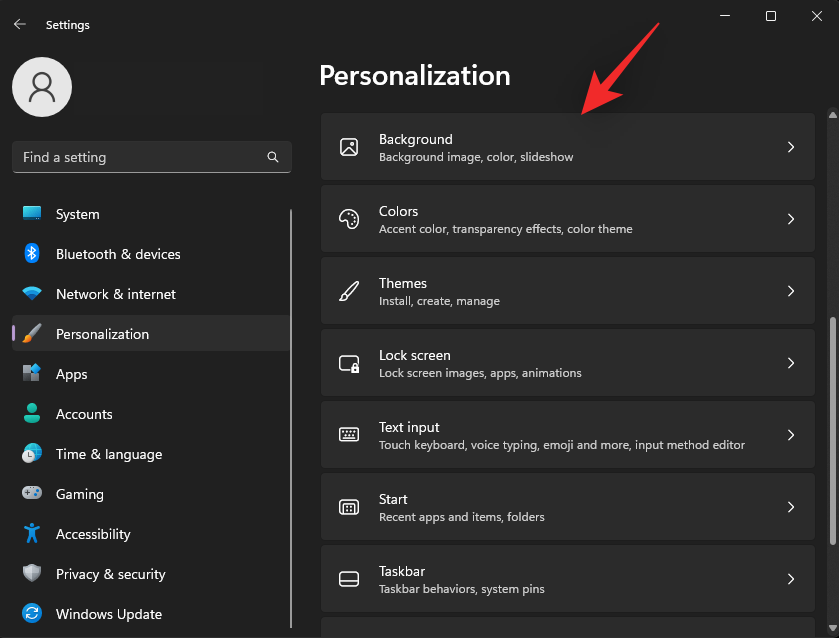
Napsauta ensimmäistä avattavaa valikkoa ja aseta kuva taustaksi. Tarrat toimivat vain kuvien taustalla.
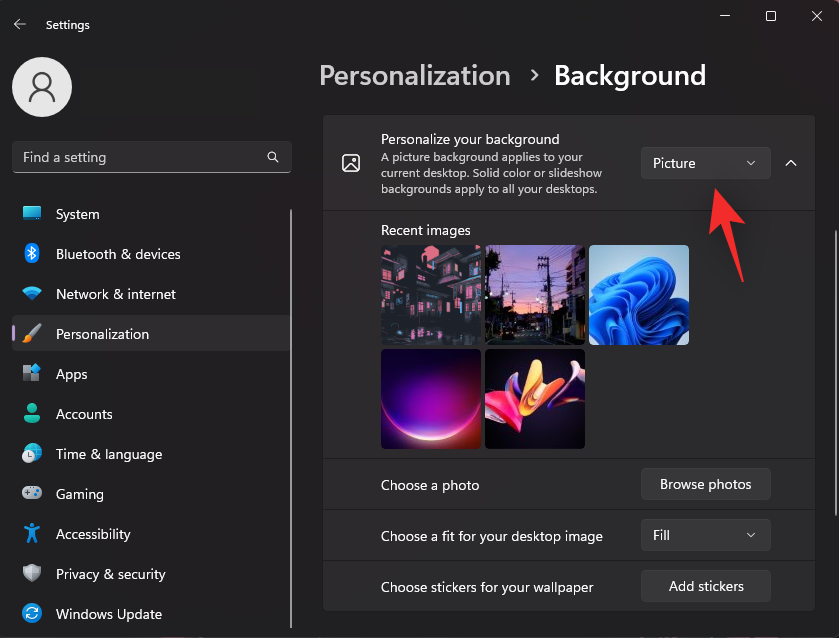
Napsauta Lisää tarroja , kun olet valmis.
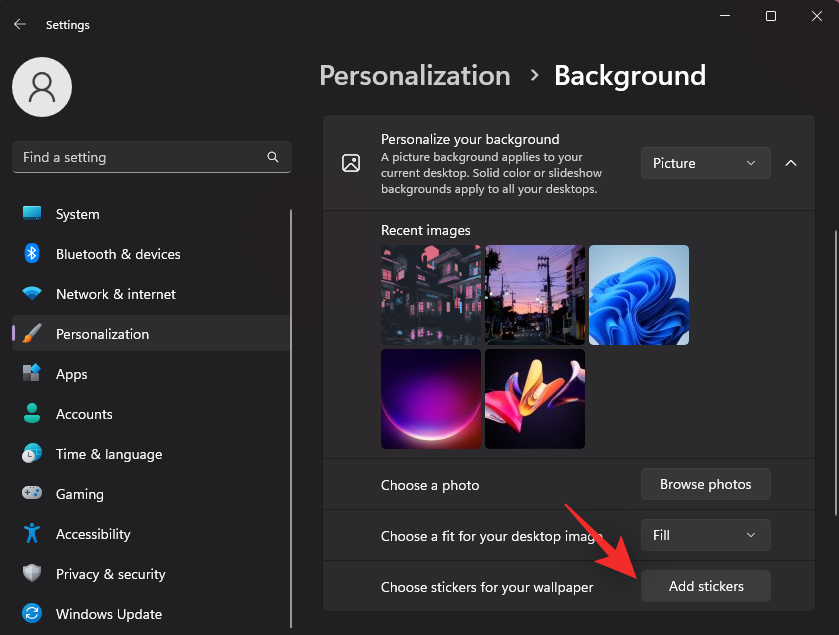
Haluan täydentää työpöytääni pizzaa syövällä kissalla. Voit etsiä haluamaasi tarraa käyttämällä yläreunassa olevaa hakupalkkia .
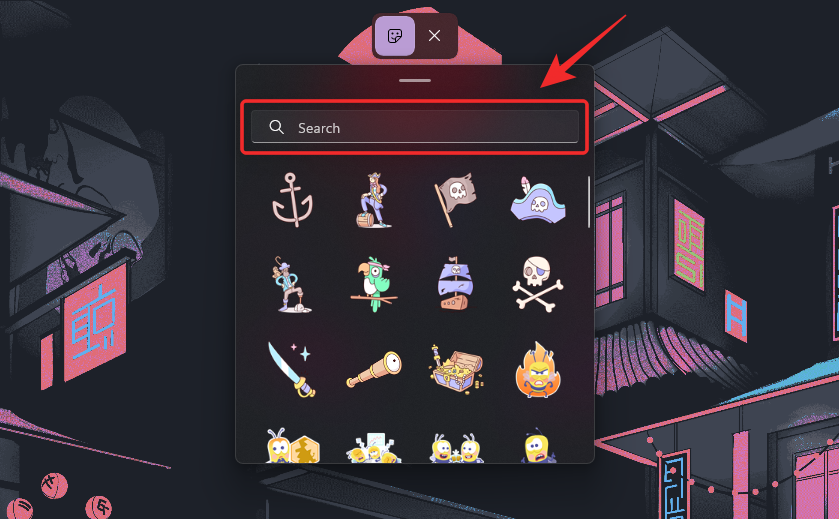
Vieritä tuloksia löytääksesi haluamasi tarran. Kun se on löydetty, napsauta samaa lisätäksesi sen työpöydällesi.
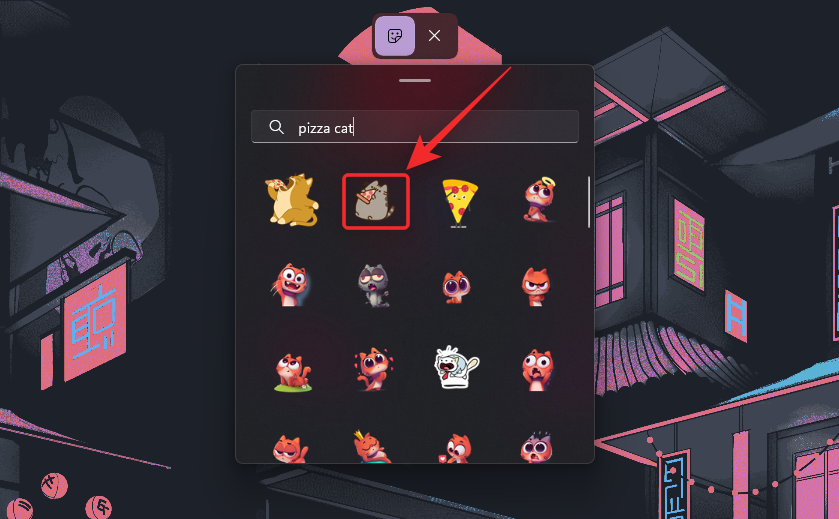
Napsauta ja siirrä sitä nyt siirtääksesi sen työpöydällesi.
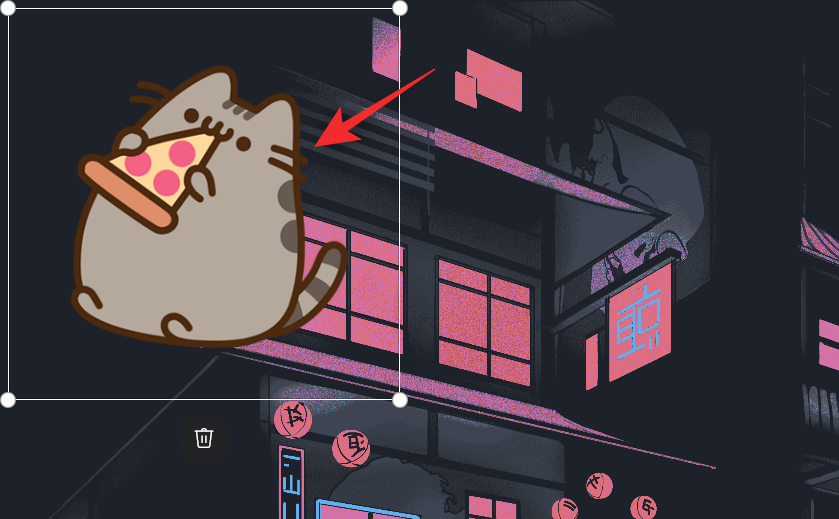
Muuta tarran kokoa napsauttamalla ja vetämällä yhtä kulmista .
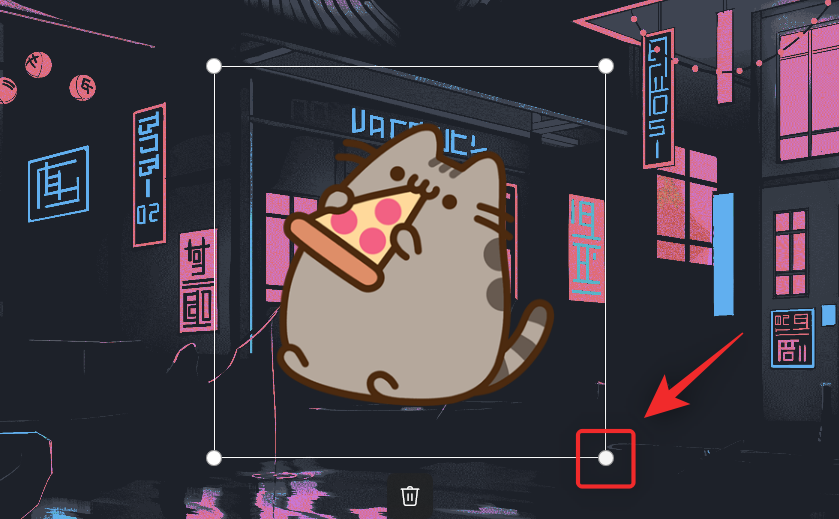
Käytä roskakorikuvaketta , jos olet muuttanut mieltäsi tarran poistamiseksi.
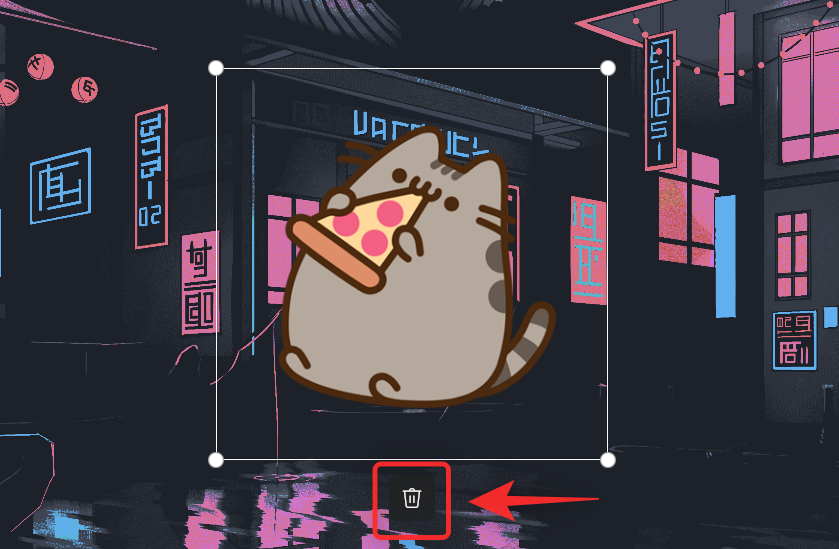
Kun olet tyytyväinen tarraan, jatka lisäämistä käyttämällä yläreunassa olevaa tarrakuvaketta .
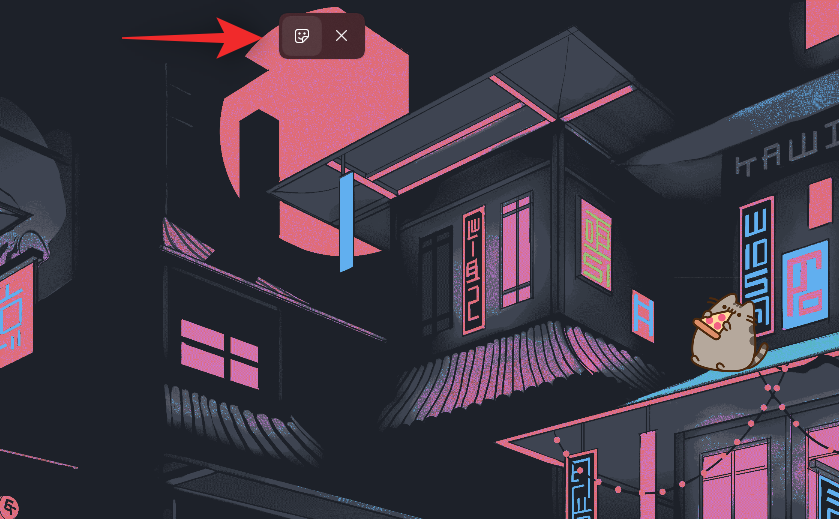
Napsauta X , kun olet lisännyt tarroja.
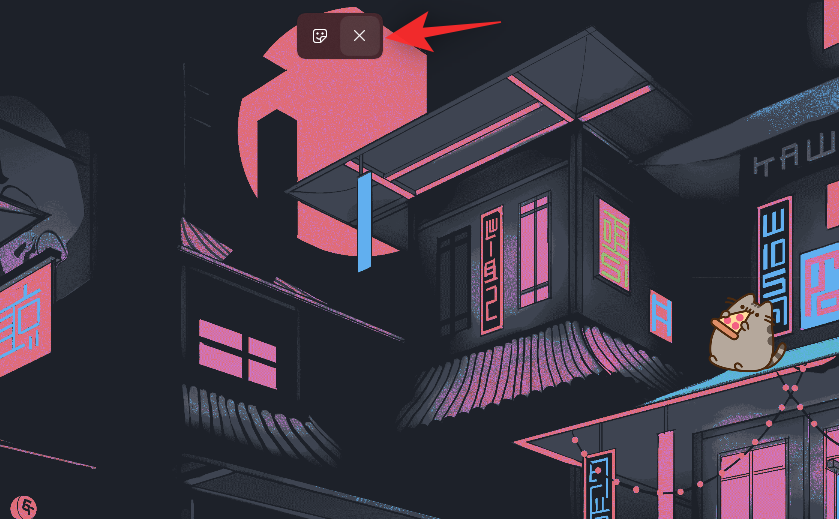
Ja siinä se! Näin voit lisätä tarroja Windows 11 -työpöydällesi.
Huomautus: Kun olet lisännyt tarran Asetukset -sovelluksella, vaihtoehdon pitäisi olla käytettävissä myös työpöydän hiiren kakkospainikkeen pikavalikossa.
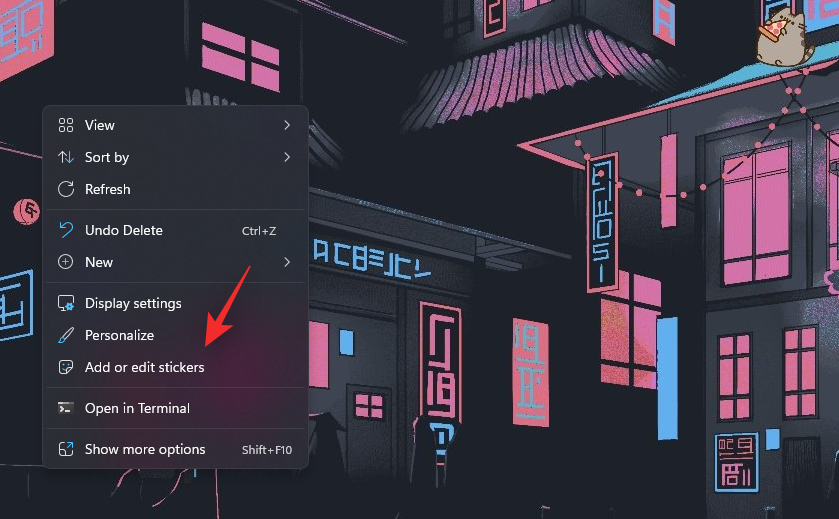
Toivomme, että tämä viesti auttoi sinua helposti lisäämään tarroja työpöydällesi Windows 11 22H2:ssa. Jos sinulla on ongelmia tai sinulla on lisää kysyttävää, ota rohkeasti yhteyttä alla olevan kommenttiosion avulla.
AIHEUTTAA: